- Autor Lauren Nevill [email protected].
- Public 2023-12-16 18:50.
- Zuletzt bearbeitet 2025-01-23 15:18.
Viele nützliche Informationen können im Favoritenbereich Ihres Browsers gespeichert werden - jeder fügt die Seiten zu Lesezeichen hinzu, deren Informationen für eine Person besonders wichtig sind. In einigen Situationen (z. B. beim Wechseln eines Computers oder Neuinstallation eines Betriebssystems) können Sie Ihre Browser-Lesezeichen verlieren. Um diesen Verlust zu verhindern, können Sie Ihre Favoriten auf Ihrem Computer speichern, um sie später wiederherzustellen.
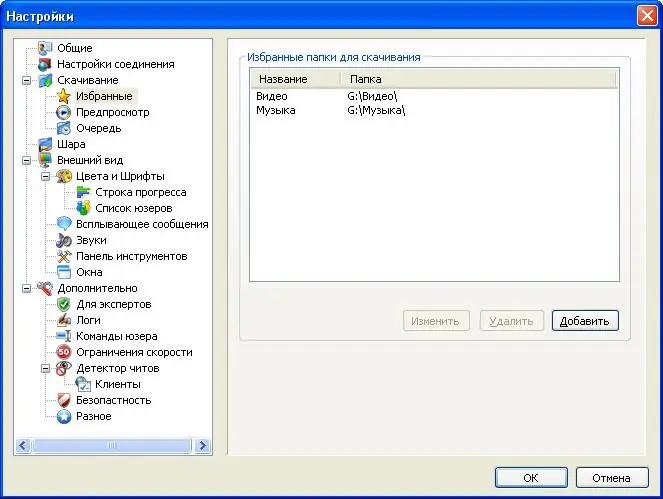
Anweisungen
Schritt 1
Wenn Sie den Standardbrowser Internet Explorer verwenden, suchen Sie den Ordner, in dem Ihre Favoriten standardmäßig gespeichert sind. In der Regel hat es folgenden Pfad, in dem Admin der Name Ihres Kontos ist:
C: / Dokumente und Einstellungen / Admin / Favoriten
Schritt 2
Öffnen Sie Ihren Favoritenordner und kopieren Sie einfach seinen Inhalt in einen anderen Ordner, den Sie in ein beliebiges Verzeichnis legen, das nach der Neuinstallation des Systems unverändert bleibt. Anschließend ersetzen Sie einfach den neuen Favoritenordner durch den gerade kopierten.
Schritt 3
Um Ihre Favoriten im Opera-Browser zu speichern, öffnen Sie den Browser und wählen Sie den Abschnitt "Lesezeichen" aus dem Menü. Gehen Sie zur Lesezeichenverwaltung, um das Einstellungsfenster zu öffnen. Öffnen Sie die Registerkarte "Datei" und klicken Sie auf "Oper-Lesezeichen exportieren".
Schritt 4
Geben Sie einen Namen für die zu exportierende Datei ein und klicken Sie auf Speichern. Wenn Sie die gespeicherten Lesezeichen in den neuen Browser übertragen müssen, öffnen Sie erneut den Abschnitt zur Lesezeichenverwaltung und klicken Sie auf "Oper-Lesezeichen importieren", indem Sie den Pfad zur gespeicherten Datei angeben.
Schritt 5
Öffnen Sie im Firefox-Browser den Abschnitt "Lesezeichen" und gehen Sie zu "Lesezeichen verwalten", ähnlich wie bei der vorherigen Methode. Es öffnet sich ein Fenster, in dem Sie den Abschnitt "Import und Backup" auswählen müssen.
Schritt 6
Klicken Sie in diesem Abschnitt auf den Punkt „Export to HTML“und klicken Sie nach Eingabe des Namens der neuen Datei auf „Speichern“. Öffnen Sie anschließend zum Wiederherstellen von Lesezeichen einen neuen Browser und gehen Sie zu "Importieren und Sichern", klicken Sie auf "Aus HTML importieren" - Ihre Favoriten werden wiederhergestellt.






